本节内容将介绍创建WinCC项目。通过这些项目的创建,学习如何通过一台电脑,借助模拟器搭建WinCC的实验平台;了解WinCC项目的流程;同时可以体会到全集成自动化带来的优势
在STEP7中创建WinCC操作员站
1. 在STEP7中新建项目,插入S7-300/400站,硬件组态,编辑符号表,如图1-63,并编写程序,最后下载到PLCSIM模拟器中运行。
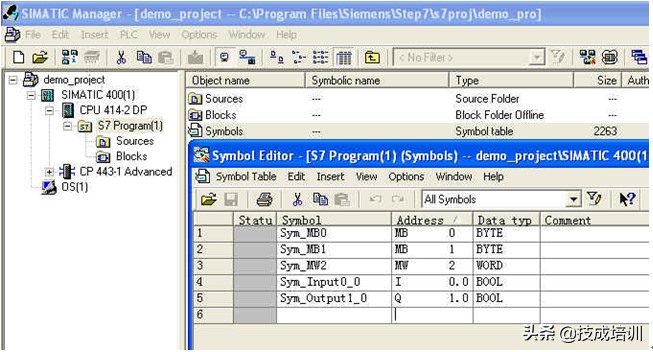
图1-63 编辑符号表
2. 在STEP7项目中插入操作员OS站,并可重命名
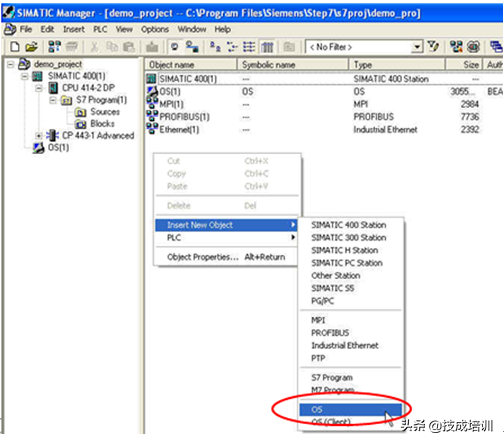
图1-64 插入OS站
3. 右键选中插入的OS,选择“Compile”编译,开始编译向导,如图1-65。
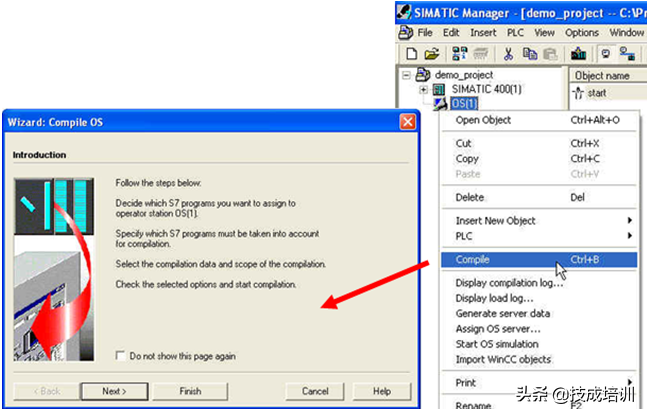
图1-65 编译OS
4. 选择PLC与WinCC的通讯方式(取决于硬件组态),如图1-66。
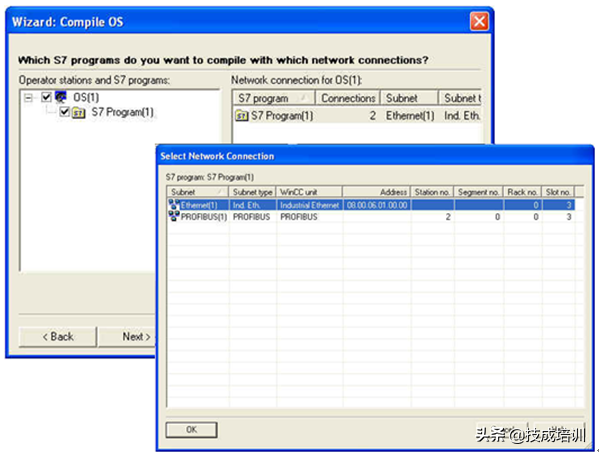
图1-66 选择通讯方式
5. 选择编译整个项目,如图1-67。
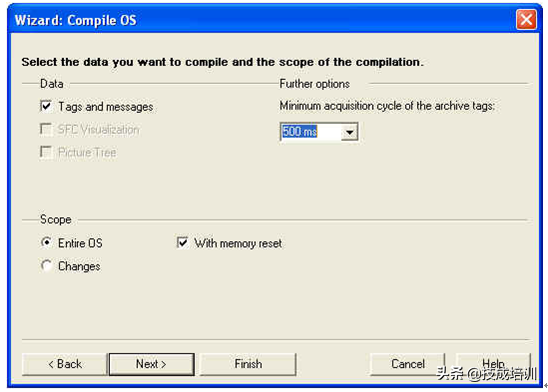
图1-67
6. 开始编译,如图1-68。
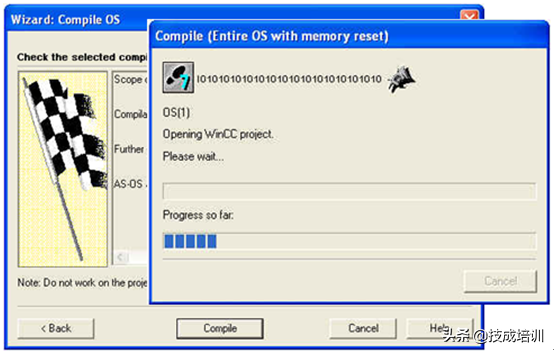
图1-68 开始编译
编译的作用:
建立S7协议集驱动;
建立WinCC通讯单元,如工业以太网,Profibus等等;
建立于S7控制器的逻辑连接;
为消息和归档系统建立原始数据;
为传送到WinCC和全局数据块的块类型建立结构类型;
在变量管理器中建立过程变量;
生产报警消息;
传送报警消息和用户文本;
什么时候需要编译:
WinCC运行系统第一次启动之前;
新建了块对象和更改块对象名字之后;
控制和单元文本更改之后;
对象的控制和监控属性更改之后;
报警消息和用户文本更改之后;
7. 插入第一幅画面并命名,双击可打开WinCC和画面编辑器,如图1-69。
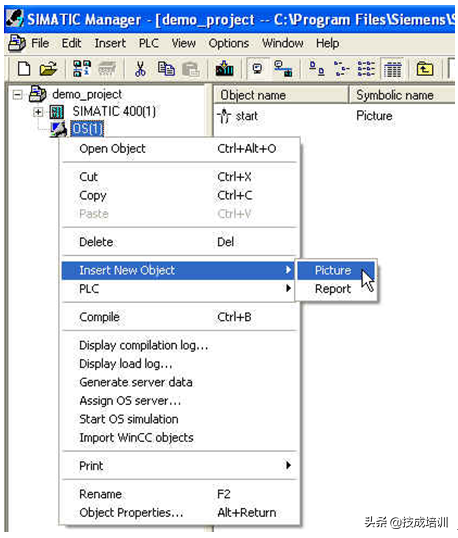
图1-69
8. 插入I/O域,并使用符号服务器Symbol Server来选择变量,如图1-70。
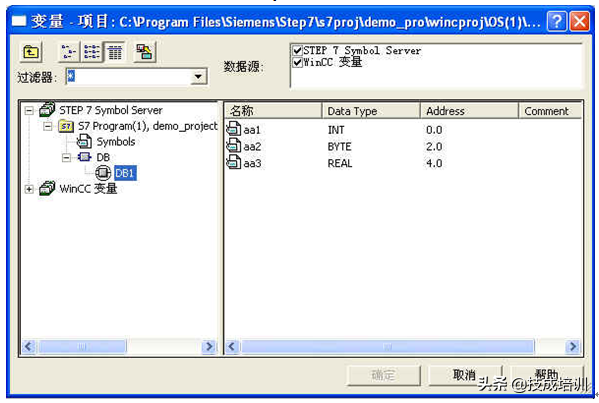
图1-70 符号服务器
9. 激活运行项目。
10. 通讯成功后,运行画面显示该变量的实时值,如图1-71。
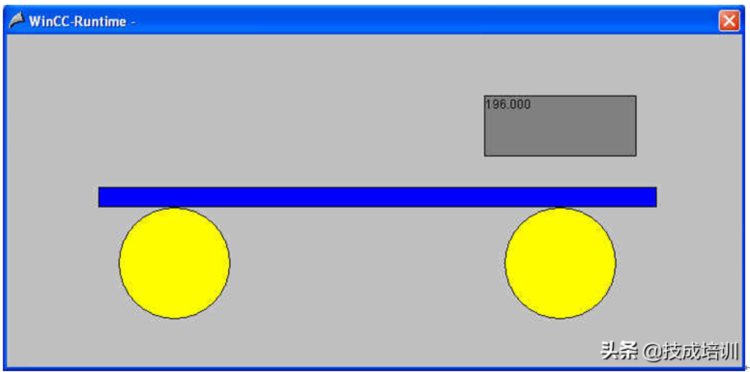
图1-71
11. 项目文件位于STEP 7安装目录下的S7Proj文件夹内,可以看到我们建立的项目下既有PLC项目,也有WinCC项目,如图1-72。
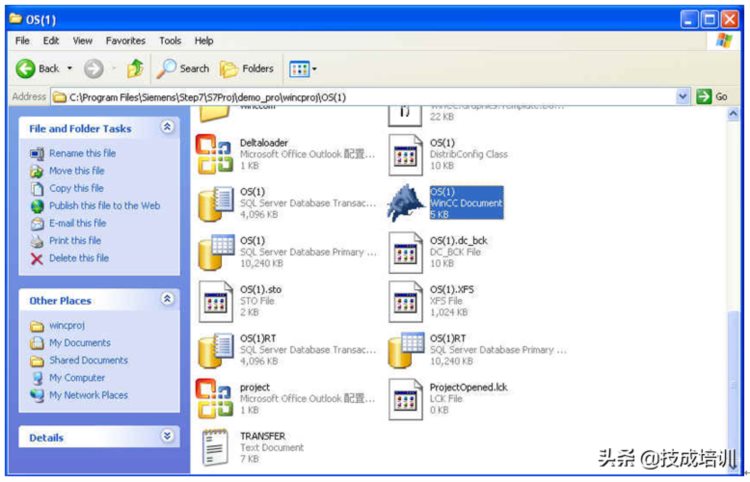
图1-72
通过这种方式创建的WinCC项目,WinCC集成在STEP7中,目前我们可以看到有以下好处:
1. 整个项目在SIMATIC Manager里统一管理。
2. PLC的变量在符号表和数据块里定义好了,可以在WinCC符号服务器里直接选择,不用重复定义。
3. PLC与WinCC的通讯参数无需设置,编译完成后自动连接成功。
随着后面学习的深入,还可以体会到更多全集成自动化的好处。
(技成培训原创,未经授权不得转载,违者必究!)
往期优秀文章回顾:
WinCC项目的创建:借助模拟器搭建其实验平台,了解项目流程
